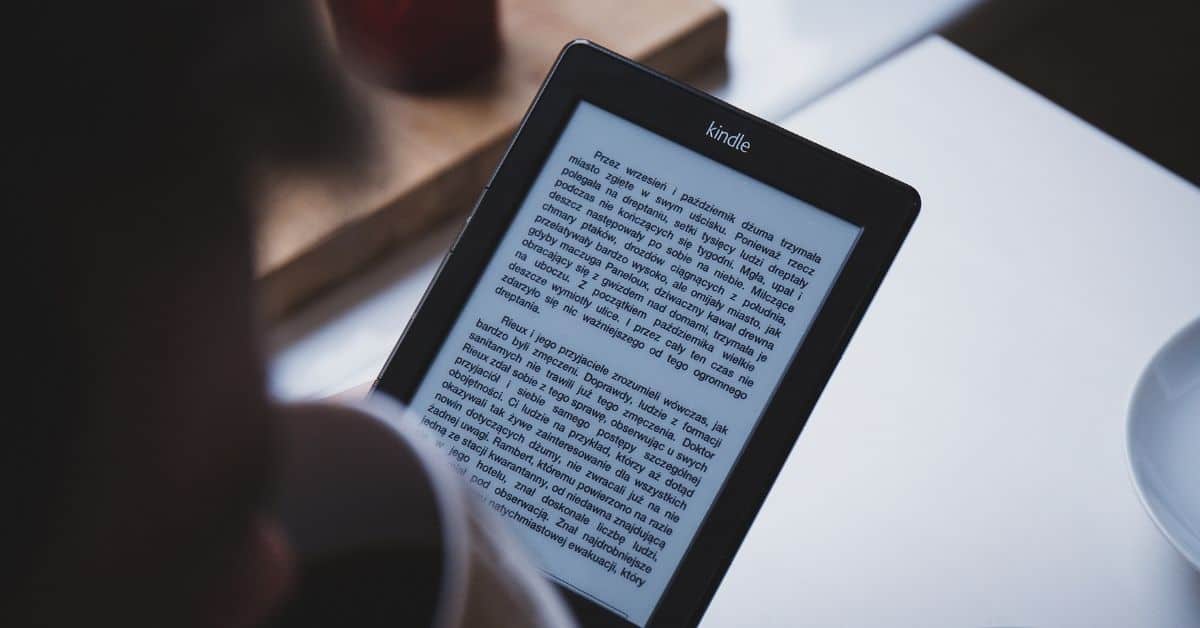Які існують моделі Kindle?
Наразі Amazon пропонує шість моделей Kindle: Kindle (стара версія Kindle e-reader), Kindle Kids (2022), Kindle Paperwhite, Kindle Paperwhite Signature Edition, Kindle Paperwhite Kids та Kindle Oasis.
Які переваги Kindle?
- Зручно. Електронна читалка – це зручно. У сумочці можна носити п’ять тисяч книжок.
- Так багато книжок на вибір. На Amazon можна купити тисячі електронних книг. Купуючи їх, ви можете зберігати їх у своїй бібліотеці та отримувати доступ до них у будь-який час в офлайн-режимі.
- Функція доступу до онлайн-колекцій бібліотек. Більшість бібліотек у США дозволяють брати електронні книги безкоштовно.
- Інтернет, музика та ігри. Ви також можете переглядати веб-сторінки (незграбно, але це працює), слухати mp3-записи (музику або подкасти) та грати в ігри.
- Словник. Особливо приємна функція словника. Наведіть курсор на слово, і ви одразу побачите його визначення: Чудовий спосіб поповнити свій словниковий запас.
- Переклади. Якщо ви зустрінете слово або речення іншою мовою, ви можете миттєво перекласти його.
- Функція пошуку. Ви можете легко знайти певне слово в книзі.
- Безпаперовий. Ви рятуєте багато дерев.
Як встановити або оновити настільну програму Kindle на комп’ютері
Використовуйте додаток Kindle, щоб почати читати з ПК або Mac.
Підтримувані операційні системи:
- ПК: Windows 8, 8.1, 10 або 11.
- Mac: OS x 10.14 або новіша версія
Примітка: Якщо ваша операційна система не підтримується, скористайтеся нашим Kindle Cloud Reader.
- Перейдіть до розділу “Завантажити програми Kindle”.
- Виберіть Завантажити для PC та Mac.
- Коли завантаження завершиться, дотримуйтесь інструкцій з встановлення, що з’являться на екрані.
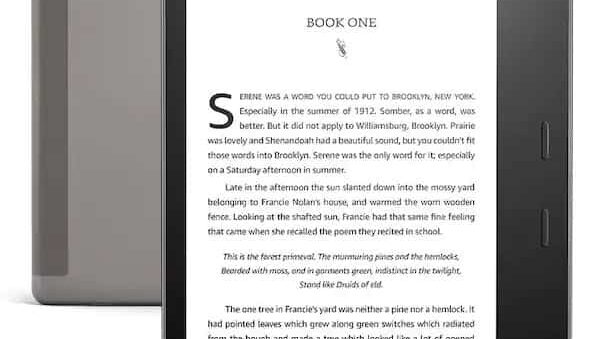
Як встановити або оновити програму Kindle на Android
Використовуйте додаток Kindle, щоб почати читати з телефону або планшета на Android.
- У вашому улюбленому магазині додатків для Android знайдіть “Kindle”.
- У результатах пошуку виберіть Kindle.
- Виберіть Встановити, щоб завантажити та встановити, або Оновити, щоб оновити програму Kindle.
Як встановити або оновити додаток Kindle на iOS
Використовуйте додаток Kindle, щоб почати читати з пристроїв Apple.
- Виберіть App Store.
- Пошукай “Kindle”.
- У результатах пошуку виберіть Kindle.
- Виберіть Отримати, щоб завантажити та встановити, або Оновити, щоб оновити програму Kindle.
Як завантажити книги до програми Kindle
Після того, як ви придбали книгу, ви можете завантажити і прочитати її в додатках Amazon Kindle для ПК, Mac, iOS та Android. Додаток Kindle Cloud Reader дозволяє читати контент онлайн.
- Відкрийте програму Kindle.
- Ідіть до своєї бібліотеки.
- Якщо ви перебуваєте на комп’ютері, двічі клацніть на обкладинці книги Kindle. Якщо ви на мобільному пристрої, виберіть обкладинку книги.
- Індикатор прогресу оновлюється під час завантаження книги.
Ваша книга відкриється після завершення завантаження.
Що таке мовлення до тексту?
Терміни “програмне забезпечення для диктування”, “перетворення мови в текст”, “розпізнавання голосу”, “голос в текст” і “розпізнавання мови” можуть означати програму, яка перетворює ваш голос в текст на екрані в режимі реального часу.
Як перетворити мову на текст на Kindle
Kindle – це, по суті, книга і аудіокнига / аудіокнига в одному флаконі. Ви можете додавати свої нотатки, розмовляючи на Kindle. Для цього виконайте наведені нижче дії:
Крок 1: Оновлення програмного забезпечення Kindle
Перш ніж почати, переконайтеся, що на вашому пристрої Kindle встановлено останнє оновлення програмного забезпечення.
- Перейдіть до меню “Налаштування”
- Виберіть “Параметри пристрою”.
- Потім виберіть “Оновлення програмного забезпечення пристрою”
- Перевірте наявність доступних оновлень.
Крок 2: Встановіть додаток для перетворення голосу в текст
Встановіть програму перетворення голосу в текст/текст у мову на ваш пристрій Kindle. Є кілька варіантів, доступних в Amazon Appstore. За допомогою них ви можете перетворити ваш аудіофайл у письмовий файл.
Крок 3: Надайте доступ до мікрофона
Після того, як ви встановили додаток для перетворення мови в текст, відкрийте його і надайте йому доступ до мікрофона пристрою. Це дозволить програмі розпізнати ваш голос і перетворити його на текст.
- Налаштування
- Натисніть Мікрофон
- Натисніть, щоб увімкнути мікрофон
Крок 4: Почніть говорити
Почніть говорити в мікрофон. Додаток перетворить вашу мову на текст в режимі реального часу і відобразить його на екрані. Говоріть чітко і з однаковою гучністю, щоб забезпечити точну транскрипцію.
Крок 5: Збережіть або скопіюйте текст
Закінчивши говорити, ви можете зберегти текст у файл або скопіювати його в буфер обміну для використання в іншій програмі.
Примітка: Деякі пристрої Kindle, такі як планшети серії Kindle Fire / Fire HD, мають вбудовану функцію перетворення тексту в мовлення (tts), вона називається Voiceview, яка може читати текст вголос для вас.
Як отримати більш точну транскрипцію на Kindle?
- Говоріть чітко і з однаковою гучністю, щоб забезпечити точну транскрипцію.
- Деякі програми можуть потребувати підключення до Інтернету для належної роботи.
- Можливо, вам доведеться навчити програму розпізнавати ваш голос, перш ніж вона зможе точно транскрибувати вашу мову.
- Деякі програми можуть мати обмеження на довжину мови, яку можна транскрибувати за один раз.
Поширені запитання
Kindle – це портативний бездротовий електронний пристрій для читання, вироблений компанією Amazon.com. Ви можете завантажувати книги (за допомогою технології wifi) на Kindle і читати їх на своєму iPad, iPhone або пристрої Android.
Ви можете робити скріншоти на Kindle, торкнувшись одночасно двох протилежних кутів у верхній частині екрана.